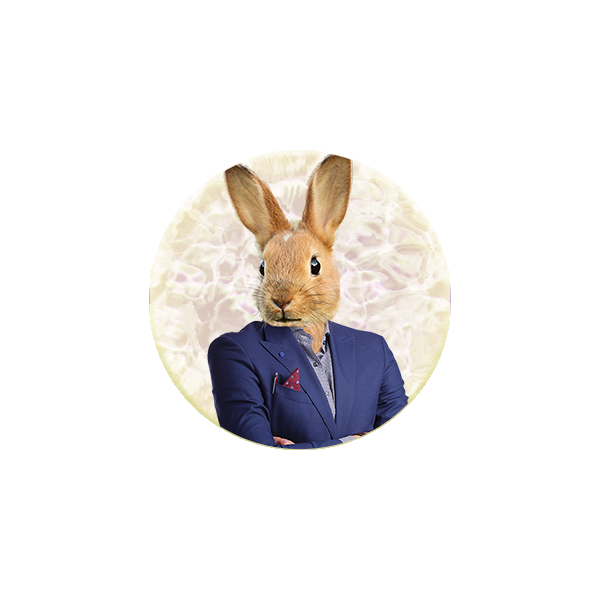iPhone・iPadの種類は数多くの機種が存在しており、今まで発売された機種を全て合わせると、なんと50種類以上にのぼります。
スマホケースや保護フィルムなどの購入を検討している方で「そもそも今使っている自分のiPhone・iPadの機種名が分からない!」といった方も意外と多くいらっしゃいます。
そこで、この記事では自分が今使っているiPhone・iPadの機種名の調べ方についてご紹介します。
iPhone・iPadの「機種名」「モデル番号」「型番」について

iPhoneやiPadにはそれぞれの機種ごとに「機種名」「モデル番号」「型番」が割り当てられています。まずはこの違いを簡単に説明します。
iPhone・iPadの「機種名」とは?
iPhone・iPadの機種名とは「iPhone12」「iPhone12Pro」など、一般的に私たちがiPhone・iPadの種類を識別する際に多く用いられます。
ご存知の通りアルファベットの後ろの数字が大きいほど新しいモデルとなります。
iPhone・iPadの「モデル番号」とは?
iPhone・iPadのモデル番号とは「A」から始まる5桁のアルファベットと数字の文字列で構成されており、販売された国ごとに異なります。
例えば「A2172」はアメリカのiPhone12のモデル番号で「A2402」は日本とカナダのiPhone12のモデル番号です。
このように同じiPhoneの機種名でも国によってモデル番号が異なります。
iPhone・iPadの「型番」とは?
iPhone・iPadの型番とは「M」からはじまるアルファベットと数字の文字列で、そのiPhone・iPadの機種だけでなく「色」・「容量」・「販売された国」などの詳細な情報が型番から読みとれます。
例えば「MGHP3J/A」という型番の場合
「GHP3」=iPhone12 64G ホワイト
「J」=日本
「/A」=最初に発売されたモデル
といった具合でiPhone・iPadの型番のアルファベットにはそれぞれ意味が含まれています。
iPhoneの機種名の調べ方
iPhoneの機種名を調べる方法として、「設定画面から調べる方法」と「モデル番号から機種名を照らし合わせる方法」があります。電源が入る状態であれば、設定画面からすぐに機種名が分かるのですが、何かしらの事情で電源が入らないなどといった場合は本体に印字されているモデル番号から機種名を照らし合わせる事ができます。
設定画面から調べる方法
設定画面から機種名を調べる場合は、下記の手順でページを開いていくと機種名に一発でたどり着けます。
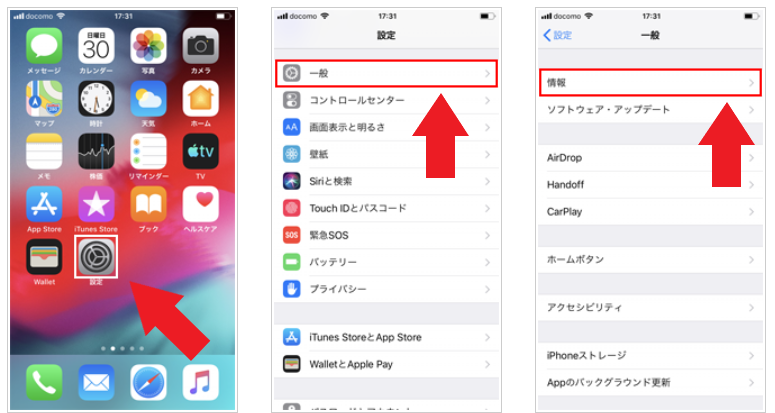
①ホーム画面の設定アプリを開きます
②「一般」を選択
③「情報」を選択
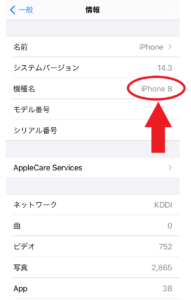
上の画面の機種名の横でiPhoneの機種名が確認できます。
モデル番号から機種名を照らし合わせる方法
iPhone・iPadのモデル番号が分かれば、そのモデル番号から機種名を照らし合わせて確認します。電源が入らない場合は本体の印字から確認するのですが、iPhone8以降のモデルとiPhone7以前のモデル・iPadで印字場所が異なりますのでご注意ください。
モデル番号は「A」から始まるアルファベットと数字の5桁の文字列で構成されています。
モデル番号が分かったらGoogle検索などでそのモデル番号を入力すると検索結果から機種名を導き出せます。
■電源が入る場合のモデル番号の調べ方
iPhoneの電源が入る場合は上記の設定画面から調べる方法の手順で機種名の下にモデル番号も記載されています。この段階で機種名もモデル番号も判明しますね。

ちなみに上の画像では「A1920」というiPhoneXSのモデル番号が表示されていますが、丸で囲まれた部分をタップすると表示を型番に変えることができます。
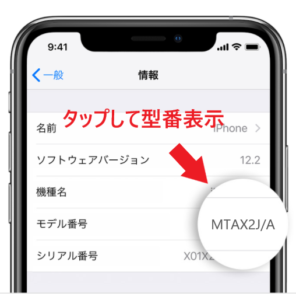
■電源が入らない場合モデル番号の調べ方
iPhoneの電源が入らない場合はiPhone本体に印字されているモデル番号を直接確認します。機種ごとにモデル番号の記載場所が異なります。
iPhone8以降の場合は本体側面のSIMトレイスロットに記載。

iPhone7以前・iPadの場合は本体の裏面にモデル番号が印字あり。

モデル番号が分かったらGoogle検索で「モデル番号+機種名」で検索すると検索結果に機種名が表示されます。